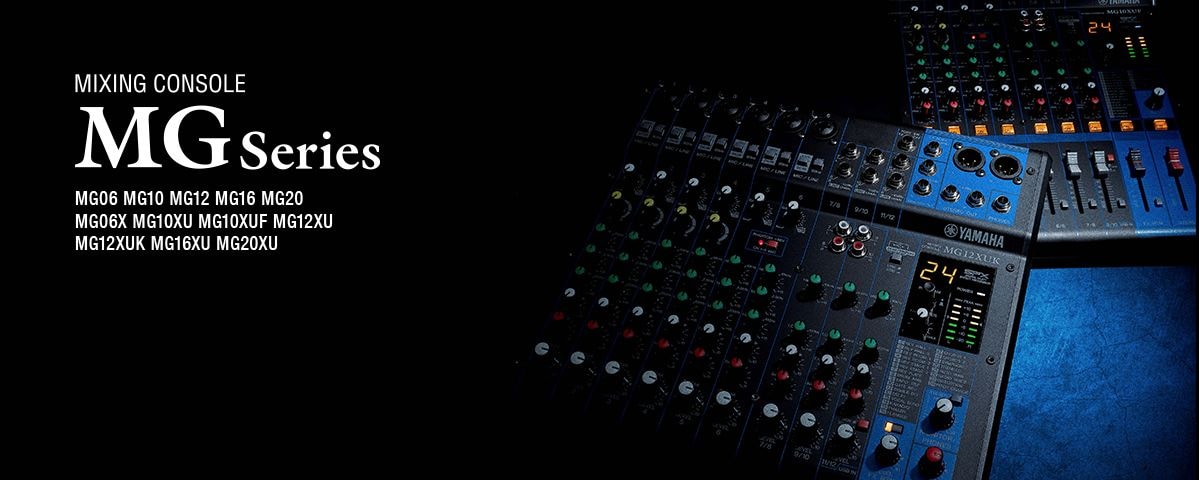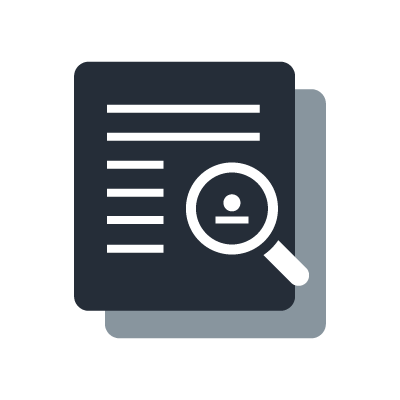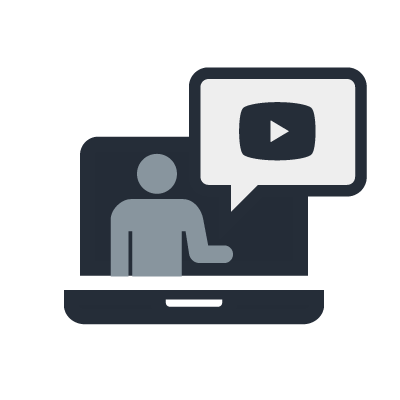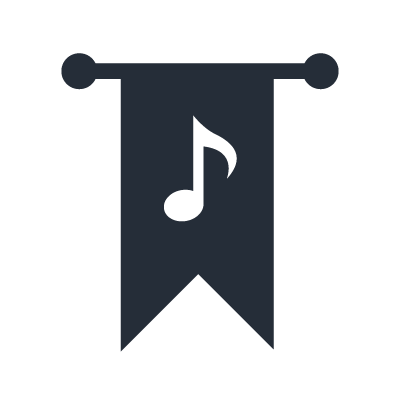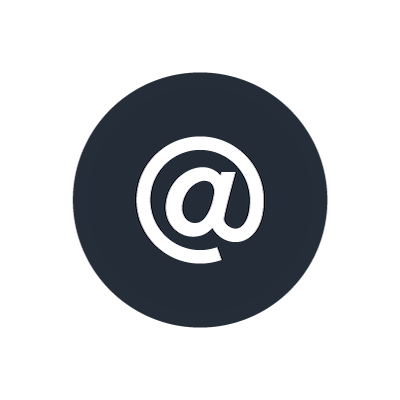Serie MG
Configurazione del software DAW
Impostazioni del driver (Serie Cubase)
1. Assicurarsi che tutte le applicazioni siano state chiuse.
2. Utilizzare un cavo USB per collegare il mixer al computer.
NOTA
(Solo per Windows) Collegare il cavo USB alla stessa porta USB utilizzata per installare Yamaha Steinberg USB Driver. Se si utilizza una porta USB diversa, sarà necessario installare nuovamente Yamaha Steinberg USB Driver.
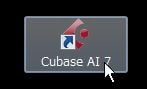
3. Per avviare l'applicazione della serie Cubase, fare doppio clic sull'icona di scelta rapida della serie Cubase sul desktop.
4. Se viene visualizzata la finestra [Select ASIO Driver] (Seleziona driver ASIO) durante l'avvio dell'applicazione, assicurarsi che sia selezionata la console serie MG-XU e fare clic sul pulsante [OK]. Se questa finestra non viene visualizzata, l'applicazione si avvierà normalmente.
5. Dal menu Cubase, selezionare [Devices] (Dispositivi) -> [Device Settings] (Impostazioni dispositivi).
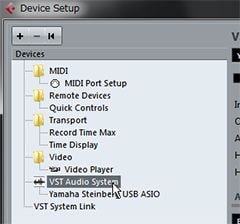
6. Selezionare [VST Audio System] (Sistema audio VST) dall'elenco a sinistra.
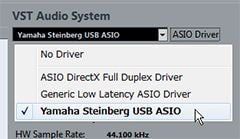
7. Come driver ASIO, selezionare [Yamaha Steinberg USB ASIO] (Windows)/[MG-XU] (Mac).
8. Fare clic su [OK].
Impostazioni audio I/O
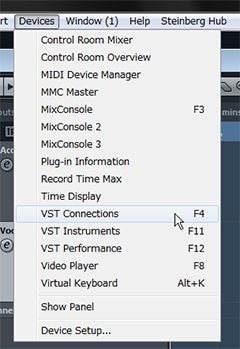
1. In Cubase, selezionare [Devices] (Dispositivi) -> [VST Connections] (Connessioni VST).
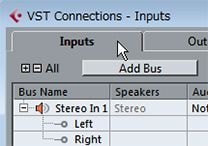
2. Fare clic sulla scheda [Inputs] (Ingressi).
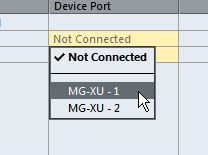
3. Se la porta del dispositivo con il nome del bus [Stereo In] è impostata su [Not Connected] (Non connessa), fare clic per impostarla su [MG-XU - 1] (sinistra) e [MG-XU - 2] (destra).
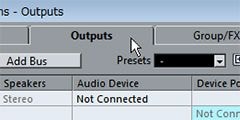
4. Fare clic sulla scheda [Outputs] (Uscite).
5. Se la porta del dispositivo con il nome del bus [Stereo Out] è impostata su [Not Connected] (Non connessa), fare clic per impostarla su [MG-XU - 1] (Windows)/[MG-XU L] (Mac) (sinistra) e [MG-XU - 2] (Windows)/[MG-XU R] (Mac) (destra).

6. Dopo aver completato le impostazioni, fare clic sul segno X in alto a destra per chiudere la finestra.
Le impostazioni sono completate.
Utilizzo di software DAW diverso dalla serie Cubase
1. Assicurarsi che tutte le applicazioni siano state chiuse.
2. Utilizzare un cavo USB per collegare il mixer al computer.
NOTA
- Collegare solo un dispositivo che supporti Yamaha Steinberg USB Driver.
- (Solo per Windows) Collegare il cavo USB alla stessa porta USB utilizzata per installare Yamaha Steinberg USB Driver. Se si utilizza una porta USB diversa, sarà necessario installare nuovamente Yamaha Steinberg USB Driver.
3. Avviare il software DAW.
4. Aprire la finestra delle impostazioni dell'interfaccia audio.
5. (Solo per Windows) Impostare il driver del software DAW su ASIO.
6. Effettuare le impostazioni riportate di seguito.
Windows
Impostare il driver ASIO su Yamaha Steinberg USB ASIO.
Mac
Selezionare "MG-XU" come interfaccia audio da utilizzare.
Le impostazioni sono completate.
Impostazioni del mixer
Per MG20XU/MG16XU/MG12XU
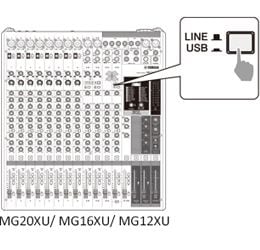
1. Impostare l'interruttore [LINE/USB] (LINEA/USB) del canale stereo su [USB].
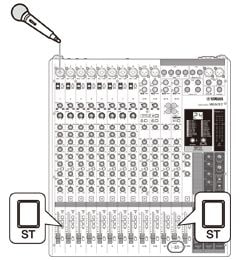
2. Premere l'interruttore [ST] per il canale stereo impostato su USB e per i canali collegati ai microfoni.
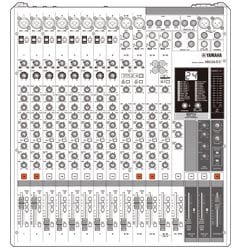
3. Attivare tutti i canali da utilizzare e regolare i livelli in base alle esigenze specifiche.
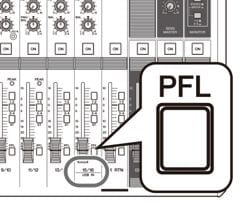
4. Premere l'interruttore [PFL] per il canale stereo impostato su USB.
È possibile monitorare solo questo canale. L'audio di microfoni collegati ad altri canali non sarà udibile.
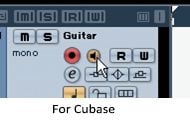
5. Fare clic sul pulsante di monitoraggio nel software DAW.
È possibile percepire il segnale audio in ingresso tramite il software DAW.
Per MG10XU
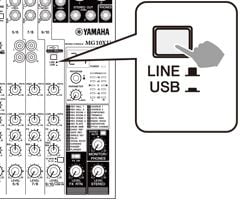
1. Impostare l'interruttore [LINE/USB] dei canali 9/10 su [USB].
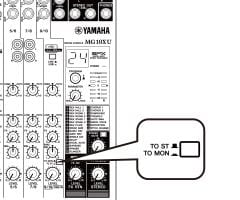
2. Impostare l'interruttore [TO MON/TO ST] dei canali 9/10 su [TO MON].
3. Regolare il livello dei canali 9/10 in base alle esigenze specifiche.
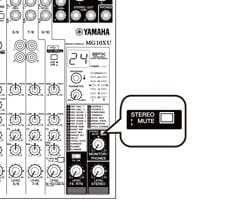
4. Premere l'interruttore [STEREO MUTE] per MONITOR/PHONES.
Non sarà più possibile percepire il segnale audio in ingresso.
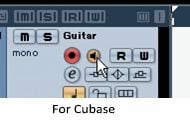
5. Fare clic sul pulsante di monitoraggio nel software DAW.
È possibile percepire il segnale audio in ingresso tramite il software DAW.
Percorso del segnale

Quando si attiva l'interruttore [STEREO MUTE] per MONITOR/PHONES, non sarà possibile monitorare direttamente dal mixer l'audio di microfoni, ecc. Tuttavia, il segnale audio passa attraverso il bus stereo e poi nel computer. I segnali audio trasmessi dal software DAW al computer sono inviati ai canali 9/10 (impostati per USB). Se si impostano i canali 9/10 su [TO MON], è possibile monitorare il segnale audio dal software DAW. Ciò consente di monitorare solo il segnale audio tramite il software DAW.